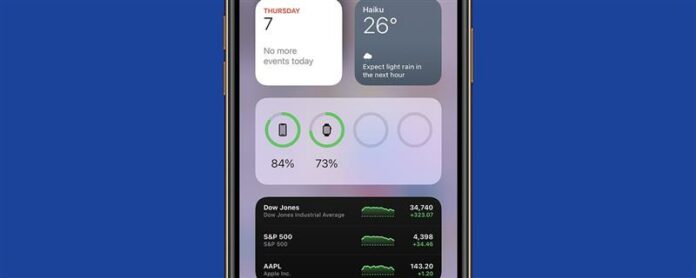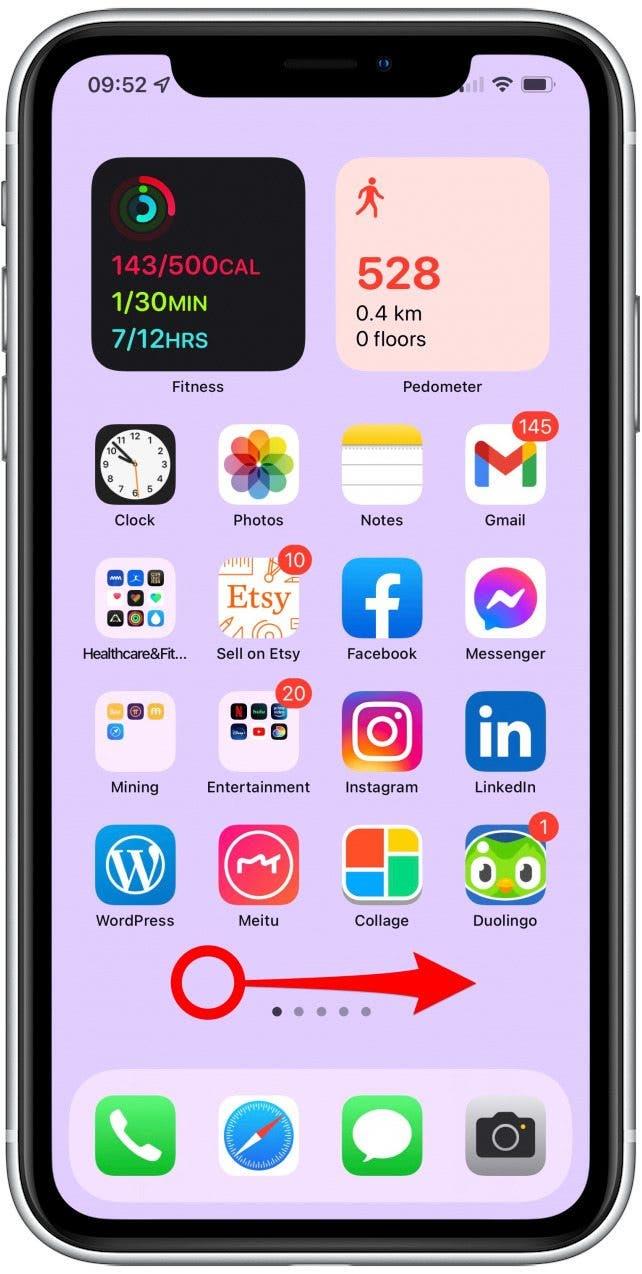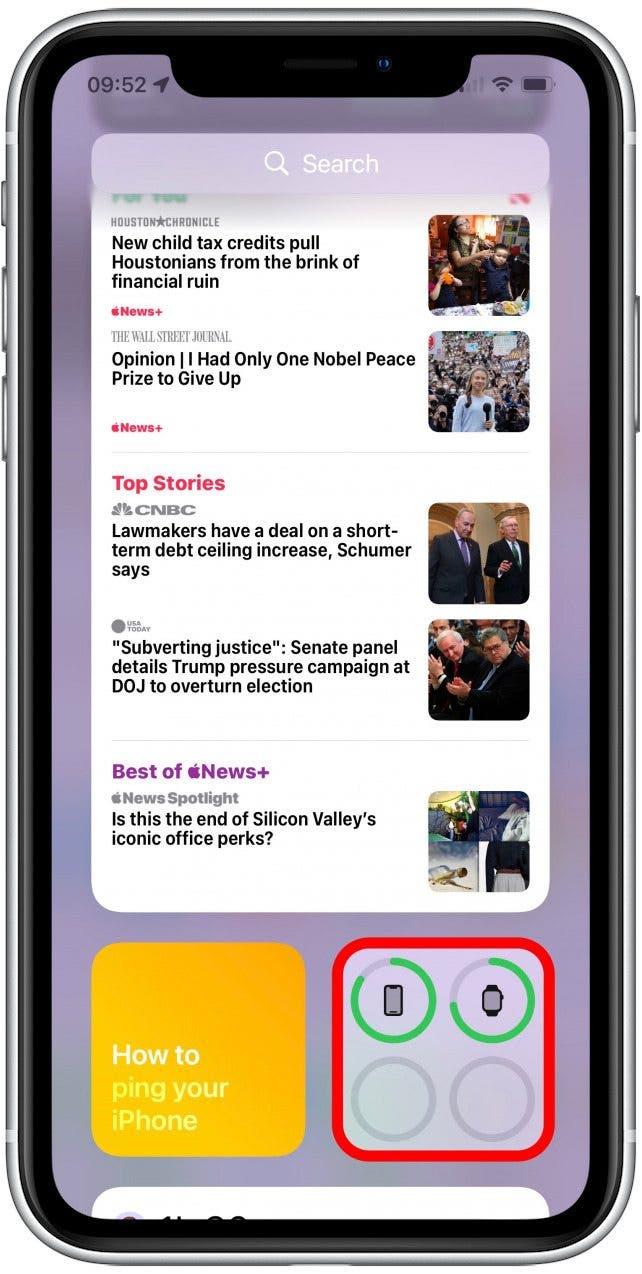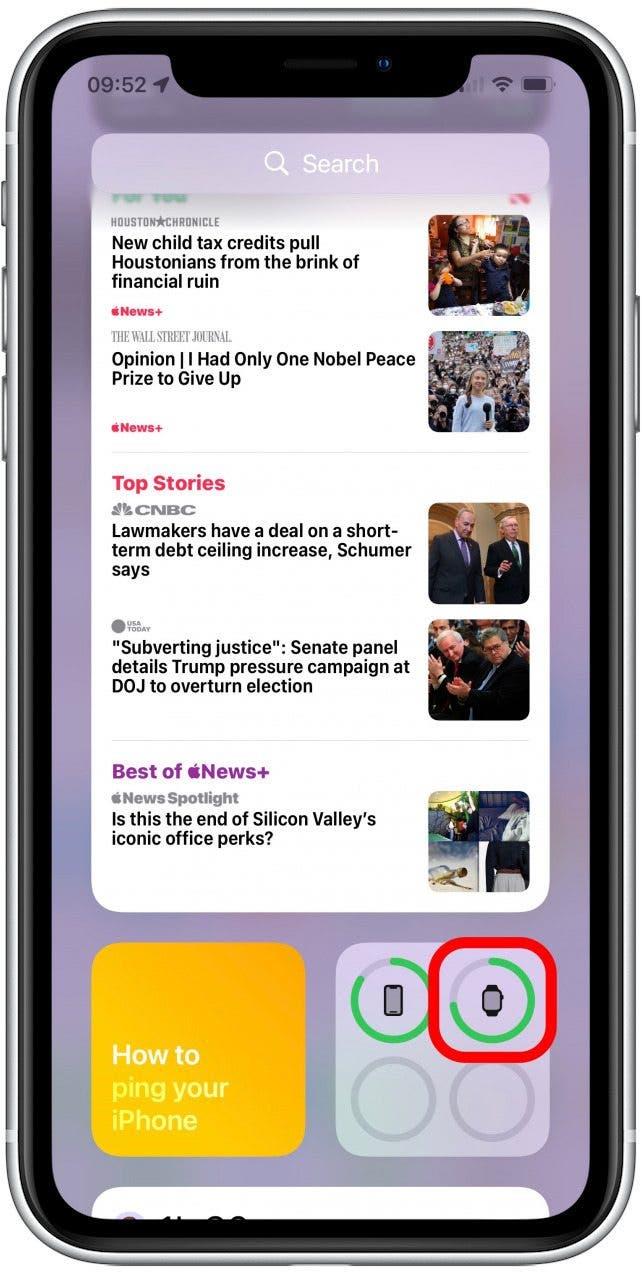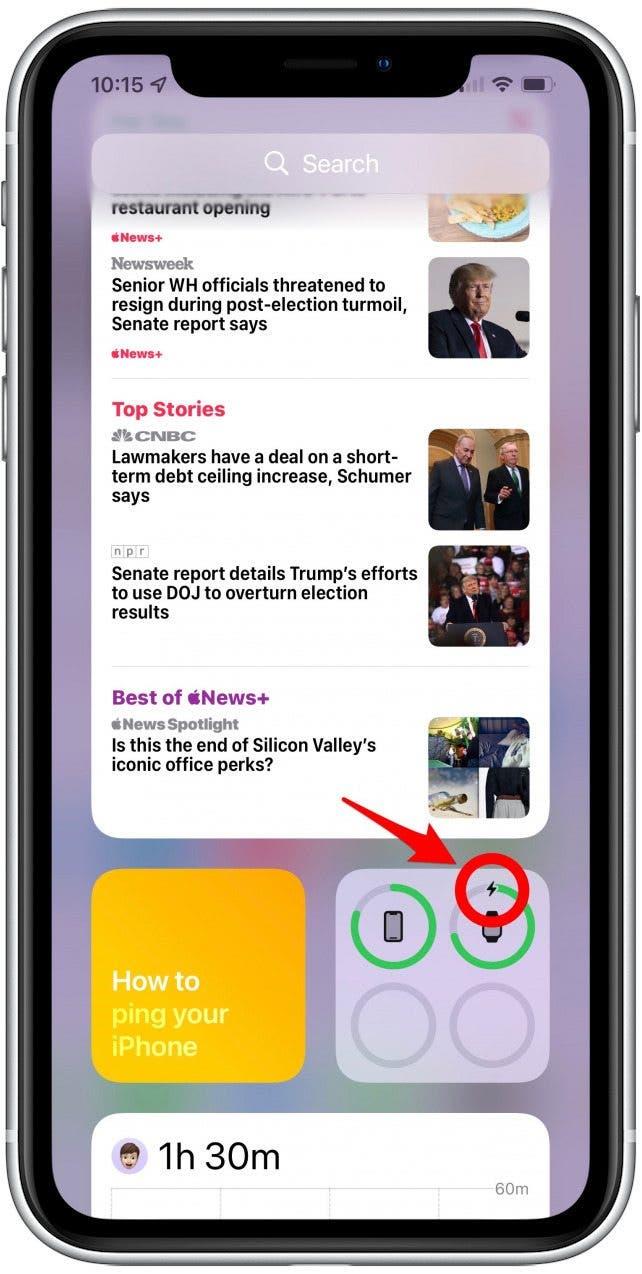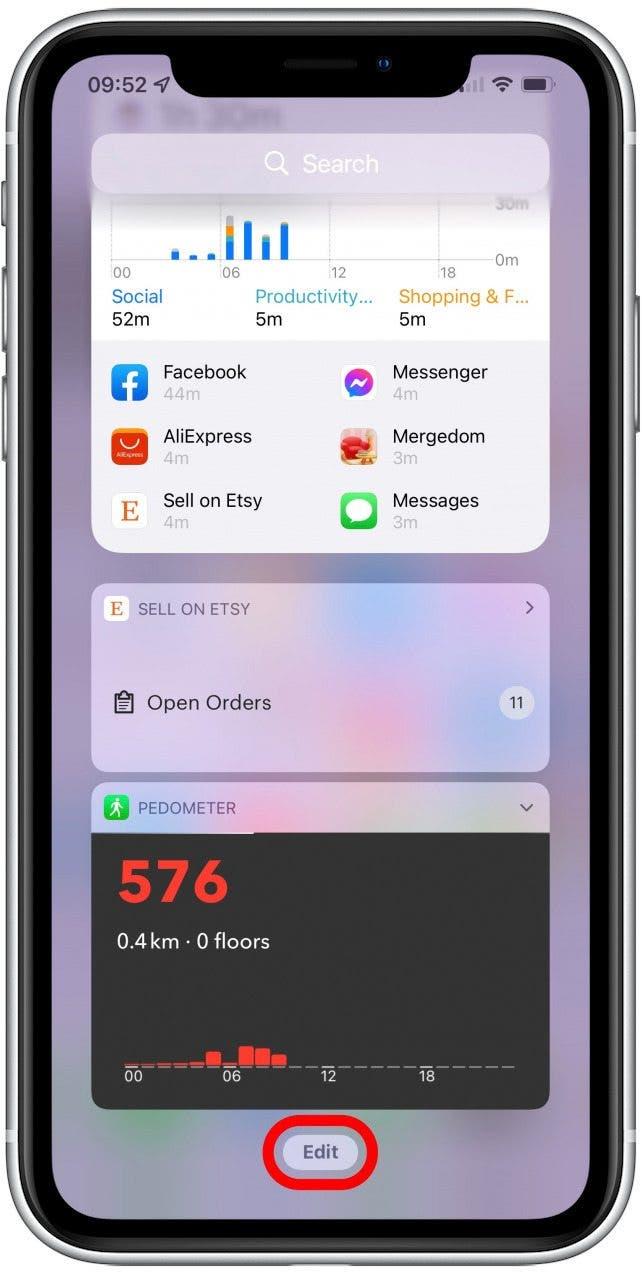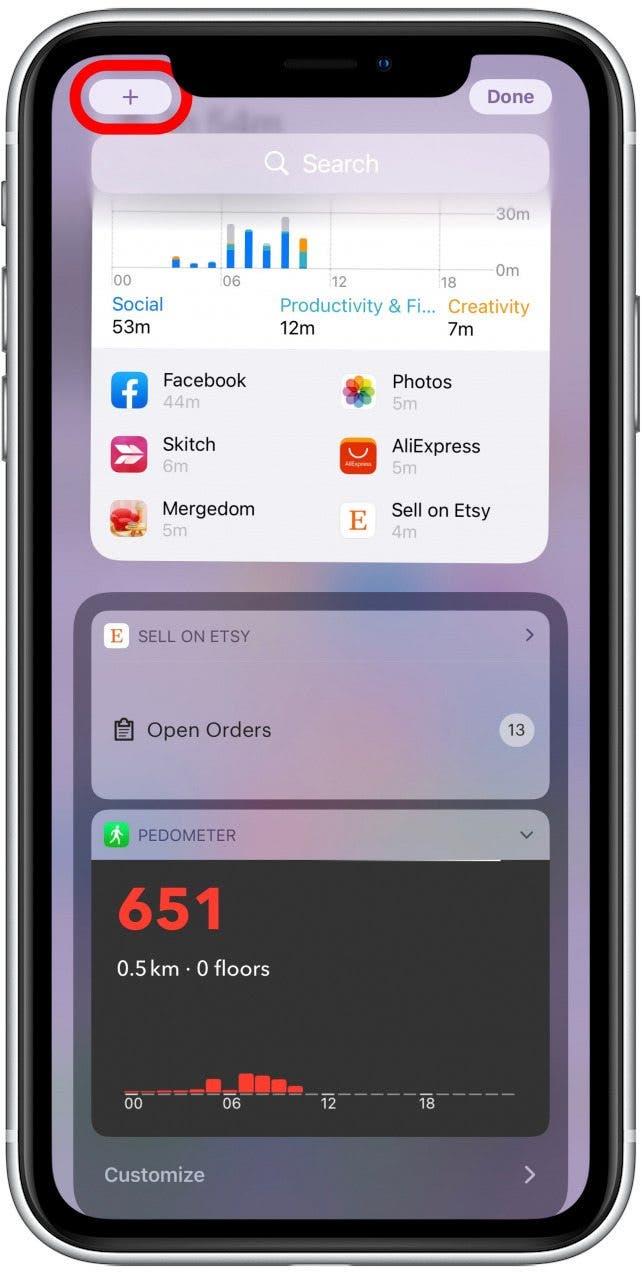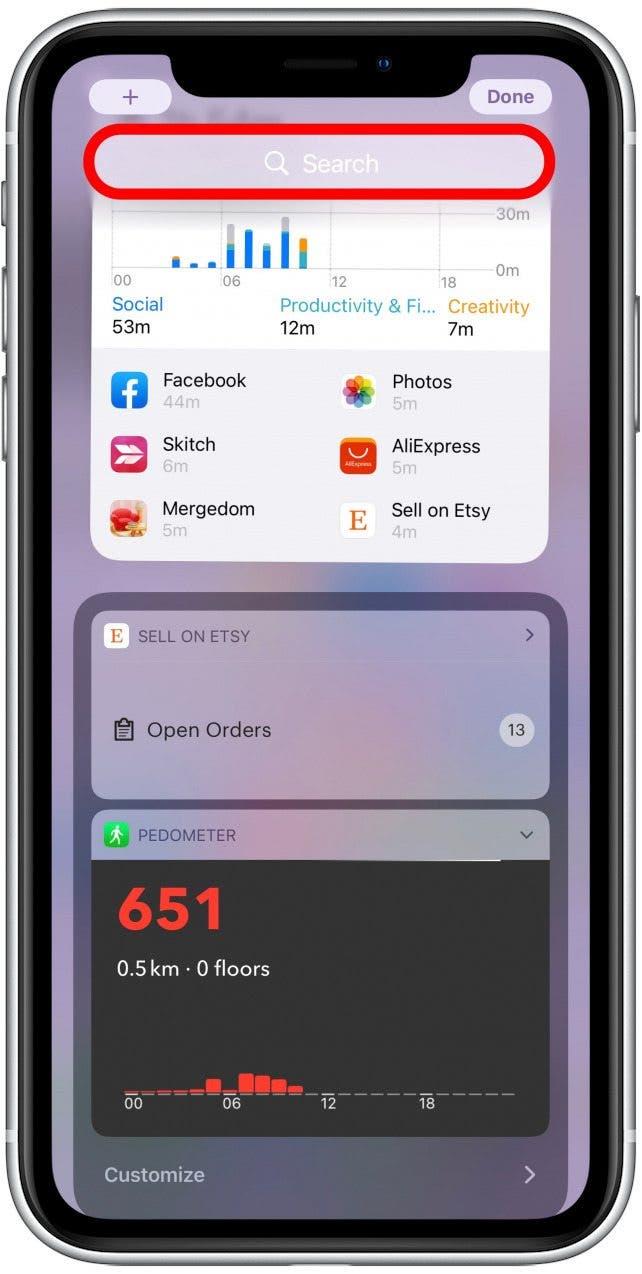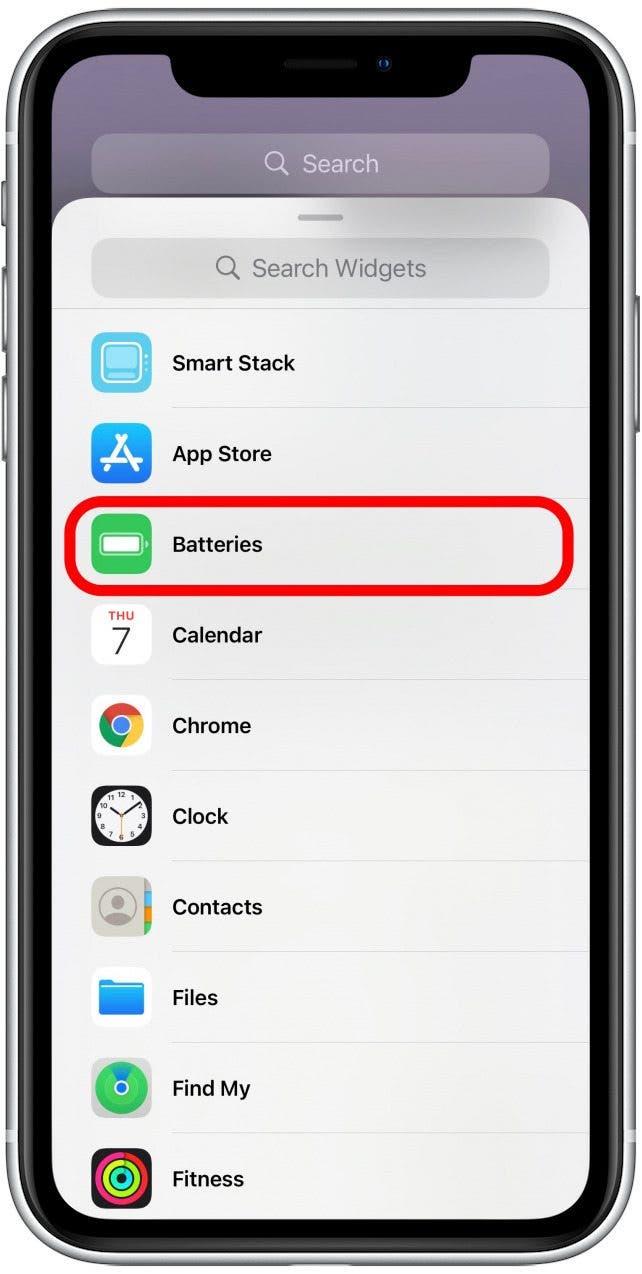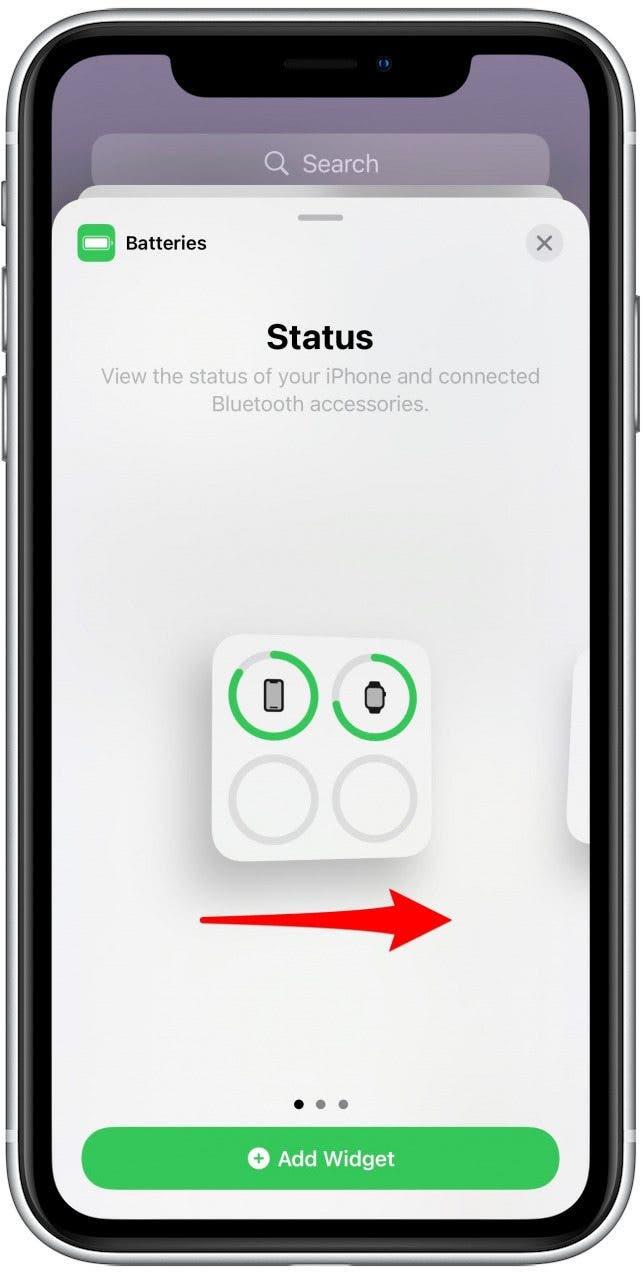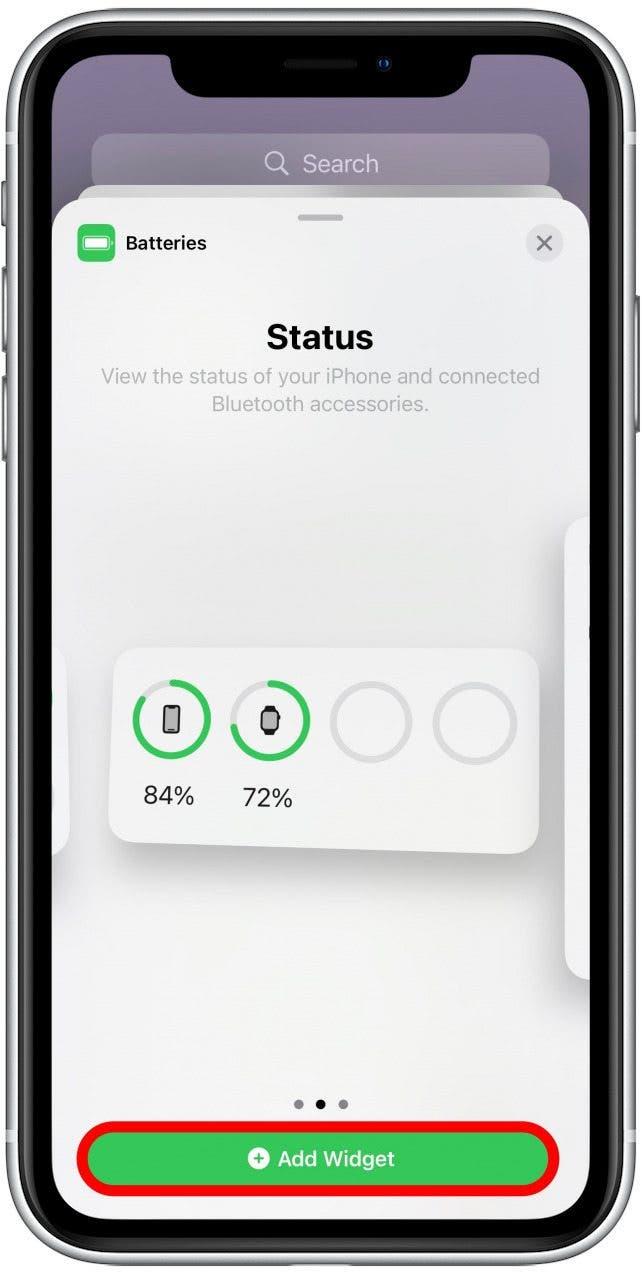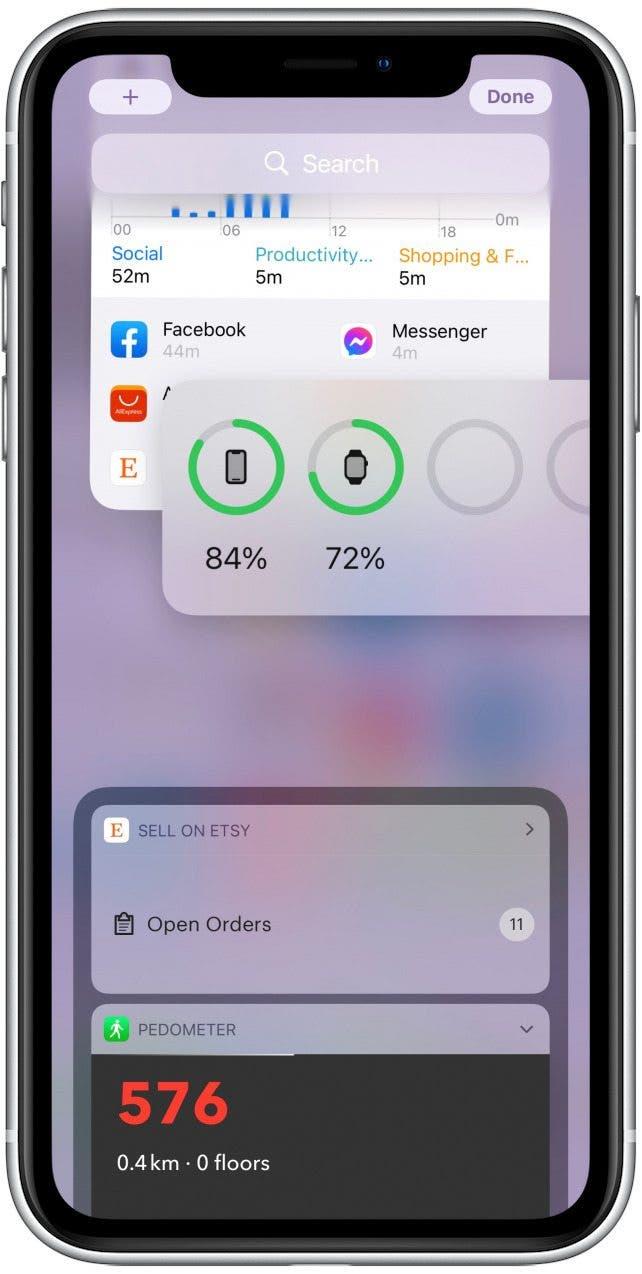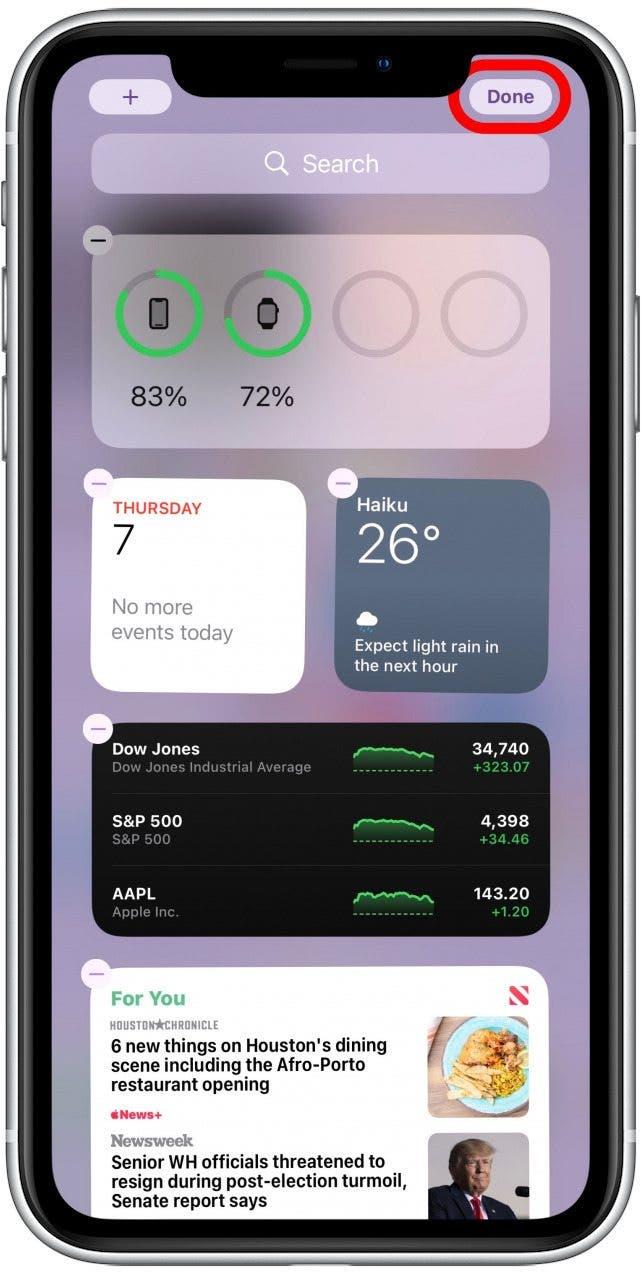Los usuarios de Apple Watch pueden verificar su nivel de batería justo en su reloj. ¿Pero sabía que también puede revisar la batería en su Apple Watch desde el iPhone con el que está emparejado? Esto es ideal para los meses de clima frío cuando su reloj está enterrado debajo de las capas o para cuando está cargando en otra habitación y no tiene ganas de levantarse. ¡Explicaré cómo verificar la batería en un Apple Watch desde su iPhone!
¿Qué hay en este artículo?
- Cómo verificar la batería en Apple Watch usando su iPhone
- cómo agregar el widget de la batería
Cómo verificar la batería en Apple Watch usando su iPhone
Tenga en cuenta que este consejo solo funciona si su iPhone está emparejado con el Apple Watch en cuestión:
- Deslice justo en su hogar o en la pantalla de bloqueo para mencionar Vista de hoy .

- Desplácese hacia abajo hasta que vea las baterías widget .

- Verá un icono de Apple Watch con un círculo que representa la duración de la batería. También puede editar el widget para ver un porcentaje .

- Si su Apple Watch está cargando, verá un icono de Lightning aquí.

Cómo agregar el widget de la batería
Si no puede encontrarlo en su pantalla de hoy, eso significa que debe agregar el widget de la batería. Es posible que lo haya eliminado por accidente. Para agregarlo a la vista de hoy, siga los pasos a continuación. También puede Agregue el widget de la batería a la pantalla de inicio < /a> en su lugar.
- Deslice justo en su hogar o en la pantalla de bloqueo para mencionar Vista de hoy .

- Desplácese hacia abajo hasta la parte inferior y toque editar .

- Toque el icono + .

- Berras de búsqueda en la barra de widgets de búsqueda .

- O puede desplazarse hacia abajo hasta que vea baterías . Tócalo.

- Deslice horizontalmente para ver las diferentes opciones.

- Una vez que vea el tamaño que desea, toque Agregar widget .

- Puede arrastrarlo para reposicionarlo en función de su preferencia.

- Toque hecho .

Tenga en cuenta que es posible que sus widgets de vista de hoy puedan cambiar el orden en función de su uso. Algunos usuarios han experimentado esto y se han preguntado por qué se ha movido su widget de baterías. Si no lo ve donde lo movió, intente desplazarse hacia abajo para ver si todavía está allí antes de volver a acumularlo.
¡Ahora podrá abrir la vista de hoy en su iPhone y descubrir la carga de su Apple Watch en cualquier momento que lo necesite! También es una excelente manera de ver si su reloj Apple está cargando . A continuación, averigüe cómo verificar su iPhone Vida de tu Apple Watch . Para obtener más consejos sobre el uso de su Apple Watch, regístrese para nuestro boletín gratuito boletín de consejos del día.